Primii pași spre crearea de arhive SFX *
Tot mai mulți utilizatori aleg să instaleze aplicații auto-extragere arhive (denumite în continuare „SFX arhive“), precum și un istoric preferă să utilizeze arhivator 7-Zip. Acesta este un arhivator gratuit care se raspandeste prin licenta GNU LGPL. Dacă nu sunteți familiarizați cu ea, mai multe informații pot fi găsite la 7-Zip. Acesta se distinge printr-un grad ridicat de compresie, și modulul SFX modificat disponibil complet neobservat (silențios) de instalare, capacitatea de a extrage fișierele într-un folder specificat, adăugați comenzi rapide la meniul Start și pe desktop, precum și multe alte caracteristici.
Domeniul de aplicare SFX arhive nu este limitată la aplicații care nu necesită instalare. Puteți împacheta cu ușurință aplicația, a fost ambalat cu una dintre cele mai comune și instalatorii pentru a configura arhiva SFX în așa fel încât după despachetare a fost lansată instalarea aplicației cu cheia corectă.
Un alt avantaj al SFX arhive este că, în unele cazuri, acestea fac posibilă nu numai pentru a automatiza, dar, de asemenea, ascunde complet procesul și progresul instalării de către utilizatorul final. De exemplu, ia în considerare un pachet de „Adobe Reader 7.0“. Deși aplicația poate fi setată cu tastele corespunzătoare, dar numai arhiva SFX vă permite să instalați aplicația complet neobservat.
Pregătirea pentru a crea arhive SFX
Dacă doriți doar să împacheteze un dosar cu fișiere, nu este necesară o pregătire. Dar uneori trebuie să despachetați aplicația. În cazul „Adobe Reader 7“ folosit „Install Shield“ cu „MSI de bază“, toate acestea sunt, de asemenea, ambalate într-o „FEAD de optimizare“. Procesul de extragere a fișierelor necesare este dincolo de domeniul de aplicare al acestui certificat. Să spunem doar că toate fișierele extrase trebuie să fie plasate într-un singur dosar.
Acum trebuie să împacheteze conținutul acestui dosar în arhivă 7z. Acest lucru se poate face prin intermediul „7-Zip File Manager“. Rularea l, navigați la folderul, în acest caz, „Arhiva“, care sunt pregătite de fișiere „Adobe Reader 7“, selectați toate fișierele, apoi faceți clic pe Add (sub forma unui semn mare plus verde).
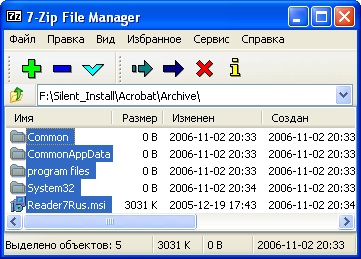
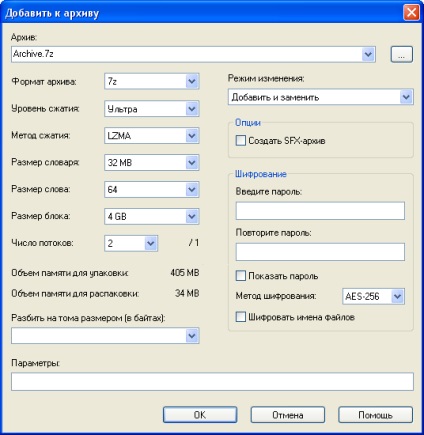
În fereastra care apare, introduceți numele fișierului (aici „Archive.7z“) și selectați:
- format de arhivă: 7z
- Nivelul de compresie: Ultra
- Metoda de compresie: LZMA
Dacă doriți mai târziu să schimbați arhiva SFX (adăugați / înlocuiți / șterge fișiere) este setat:
- Bloc Dimensiune: Dimensiunea fișierului
Adevărul este ultima opțiune va reduce oarecum raportul de compresie, dar ar trebui să plătească pentru tot. Prin urmare, în cazul în care dimensiunea arhivei importante pentru tine, lăsați opțiunea implicită - 4GB.
Apoi, faceți clic pe OK. Rezultatul este un „Archive.7z“ dosar din care trebuie să facă arhiva SFX.
Acum aveți nevoie pentru a crea un fișier de configurare pentru arhiva SFX. Se poate face în „Notepad“. În cazul nostru, se va arata astfel:
Se pare dificil, dar acum totul este clar.
Primul și ultimul linii reprezintă pur și simplu începutul și sfârșitul fișierului de configurare.
A doua linie - comanda să fie executată după despachetare o arhivă. Echipa este în ghilimele și este plasat după parametrul „RunProgram“.
A treia linie ascunde complet caseta de dialog despachetare.
Salvați fișierul de configurare (obligatoriu în UTF-8), sub numele de „config.txt“ în dosarul în care „Archive.7z“, și trece la etapa finală de a crea arhive SFX.
Creați o arhivă SFX
Modul de copiere „7ZSD_LZMA.sfx“ într-un dosar „Archive.7z“ și „config.txt“.
Acum, când în același dosar conține toate cele trei fișiere ( „Archive.7z“, „config.txt“ și „7ZSD_LZMA.sfx“), utilizați linia de comandă următoarea comandă (ordinea fișierelor din echipa OBLIGATORIU):
După un moment, în dosarul va arhiva SFX - fișierul „AdobeReader7.exe“. Lansarea acestuia va face arhive despachtarea într-un folder temporar, executați comanda din fișierul de configurare, și după îndepărtarea directorul temporar de instalare.
Înlocuirea icoane 7z SFX arhive.
Scopul înlocuirea icoanelor este de a avea propria pictogramă, care va apărea în casetele de dialog de arhivă SFX, bara de activități, precum și în shell-ul Windows. Mai jos arată fișierul de mapare ( „Setarea Total Commander“), cu pictograma modificată Exemplul №6 această referință.

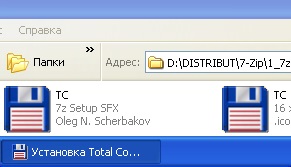

Apăsați combinația de taste [CTRL + S], pentru a salva un modul cu pictograma schimbat. Standard „Resource Hacker“ folosește un nou nume de fișier al fișierului sursă original, dar redenumește fișierul original, adăugând la numele său „_original“.
Gata! Acum, toate arhivele create cu SFX noua unitate va fi selectat pictograma pe care.
Pentru a reduce și mai mult dimensiunea modulului arhiva SFX poate comprima UPX utilitar gratuit. Cu toate acestea, SFX arhive create cu ajutorul modulelor comprimate, poate provoca declanșarea falsă a anumitor programe anti-virus, așa cum sunt acum avertizați.
Dacă alegeți pentru a comprima și modulul-UPX-lea și schimba pictograma sa, apoi comprima modulul este necesar numai după schimbarea pictogramelor. Secvența inversă a operațiilor (mai întâi de compresie, și apoi schimba pictogramele) este inadmisibilă deoarece conduce la crearea modulului inoperabile și creat pe baza ei SFX arhive.
Compresie UPX-ohm reduce dimensiunea modulului este de aproximativ de două ori. Pentru a face acest lucru, trebuie să pre-descărcare și dezarhivează UPX situat în același dosar cu modulul ambalat. Utilizați linia de comandă următoarea comandă:
Ca rezultat, veți obține un modul de prindere. Suficient pentru a face acest lucru o dată, și mai târziu utilizați modulul comprimat.
Modificarea unei arhive SFX existente
Uneori există o dorință de a vedea modul în care „străin“ arhivă SFX, sau necesitatea de a le modifica pentru a adăuga o nouă echipă, sau pur și simplu schimba aspectul de cutii sale de dialog. Dacă aveți nevoie doar fișierul de configurare, atunci acesta poate fi scos din arhivă prin tasta SFX „-sfxconfig“.
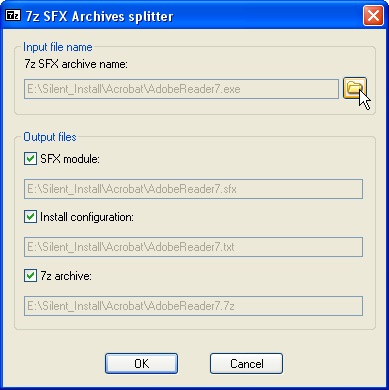
Acum puteți face toate modificările necesare la fișierele.
Dacă doriți să adăugați / înlocuiți / șterge fișierele din arhivă 7z, puteți întâlni o eroare de genul „Nu este suportat.“ Aceasta are loc în cazul în care arhiva 7z este solidă (continuă) arhiva adică a fost creat cu dimensiunea unității de parametru: (. Vezi mai sus), diferit de dimensiunea fișierului. (În versiunile mai vechi ale „File Manager 7-Zip“ pentru a crea arhiva solidă are o opțiune separată Creați o arhivă solidă.) Există o singură cale - de a elimina toate conținutul arhivei într-un folder temporar, face modificări, și apoi împachetați totul înapoi în arhiva 7z așa cum este descris mai sus.
Să presupunem că doriți să adăugați o casetă de dialog cu mesajul de finalizarea instalării și cu cronometrul timp de 10 secunde. Fișierul de configurare ar trebui să arate astfel:
După efectuarea unor modificări la fișierul de configurare ar putea ambala toate cele 3 fișiere din nou în arhiva SFX, dar. arhiva SFX nu poate afișa un mesaj prescris, astfel cum versiune modul utilizat pentru ambalarea fișierului original poate fi o mai veche (sau chiar original SFX modulul 7-Zip) și pur și simplu nu suportă noile caracteristici descrise în acest ajutor.
Este întotdeauna cel mai bine să utilizați cea mai recentă versiune a modulului modificat, pentru a se evita astfel de erori. Cu toate acestea, există argumente și „pentru“ utilizarea modulului „străine“:
- Modulul are pictograma dorită
- Modulul dimensiune este mai mică, deoarece probabil deja comprimat UPX-lea
- „Dreptul de autor“ în resursele modulului sunt aliniate cu conținutul specific al arhivei SFX
- lene simplă sau lipsa de cunoștințe despre cum să faci totul de unul singur (deși mult a fost explicat mai sus)
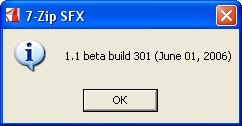
Dacă aceste argumente depășesc, cel puțin pentru a afla versiune a unui modul folosind tasta „--sfxversion“.
Notă cele două caractere „cratimele“ la cheie! În versiunile mai vechi ale modulului suportă doar o cheie de scriere.
Acum, verificarea caracteristici ale acestei versiuni a modulului în istoricul modificărilor. Veți vedea că opțiunea „FinishMessage“ a apărut numai în ansamblul 457, și un cronometru pentru ea (prefixul „FMX“) sunt, în general numai în ansamblul 549!
Acum știi totul despre crearea 7z SFX arhive! Ei bine, aproape toate.